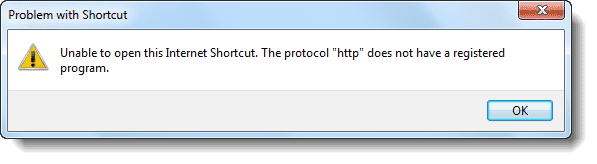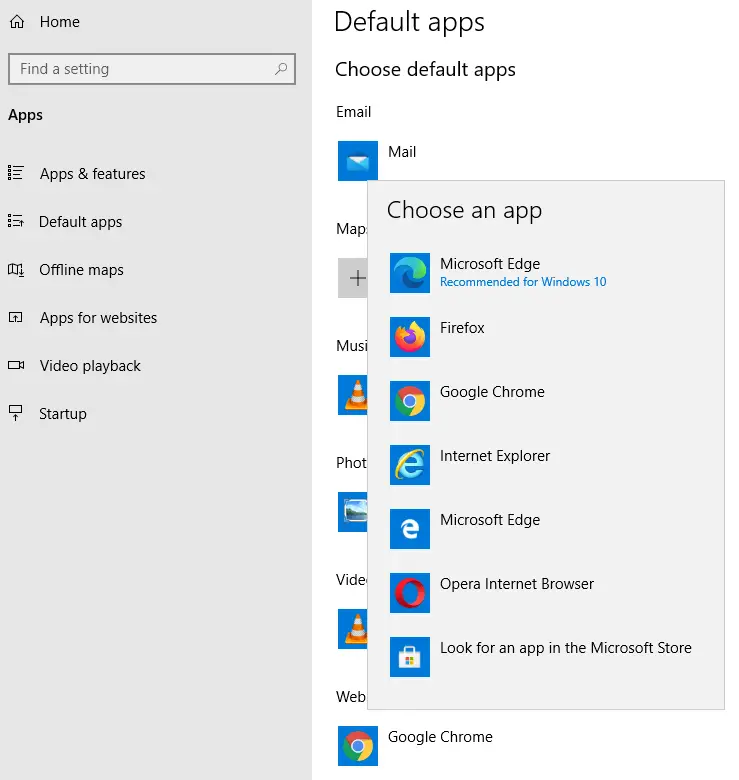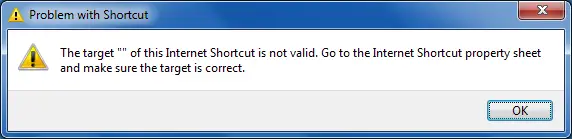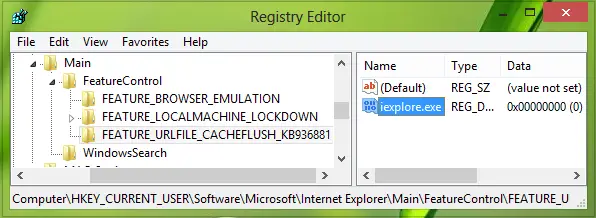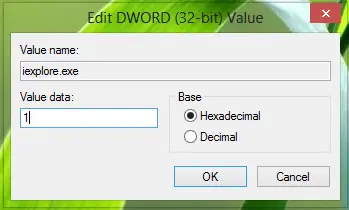Проблемы
На компьютере, на компьютере с установленным браузером Internet Explorer 7, щелкните гиперссылки, которые ссылались на ярлыки в Интернете. Затем сохраните файл ярлыка на локальный диск. Если дважды щелкнуть файл ярлыка, открыть его будет невозможно. Кроме того, вы получаете сообщение об ошибке, похожее на следующее:
Проблема с
ярлыком «» конечного ярлыка в Интернете не является допустимой. Перейдите на лист свойств ярлыка Интернета и убедитесь, что целевой адрес правильный.
Если при возникновения этой проблемы вы проверяете свойства файла ярлыка в Интернете, поле «Тип файла» указывает на то, что тип файла — «Ярлык Интернета» (URL-адрес). Однако вкладка «Веб-документ» может исчезнуть. Кроме того, на вкладке «Сведения» строка URL-адреса может исчезнуть.
Причина
Эта проблема возникает, если во время процесса создания ярлыка в Интернете оболочка Windows получает уведомление. Это уведомление будет получено до того, как файл будет полностью записан на диск.
Решение
Сведения о пакете обновления Для Windows Vista
Чтобы устранить эту проблему, получите последний пакет обновления для Windows Vista. Дополнительные сведения см. в следующей статье базы знаний Майкрософт:
935791 Получение последнего пакета обновления для Windows Vista
Сведения о hotfix для Windows Vista
Поддерживаемый hotfix доступен от Майкрософт. Однако этот исправление предназначено только для устранения проблемы, описанной в этой статье. Этот префикс можно применять только к системам, в которые возникла эта проблема. Этот префикс может получить дополнительное тестирование. Поэтому, если вы не затронуты этой проблемой в значительной степени, мы рекомендуем дождаться следующего обновления программного обеспечения, которое содержит этот hotfix.
Если префикс доступен для скачивания, в верхней части этой статьи базы знаний есть раздел «Доступно скачивание hotfix». Если этот раздел не отображен, обратитесь в службу поддержки клиентов Майкрософт, чтобы получить hotfix.
Примечание. Если возникают дополнительные проблемы или требуется устранить их, может потребоваться создать отдельный запрос на обслуживание. Обычные затраты на поддержку будут применяться к дополнительным вопросам и вопросам, которые не относятся к этому hotfix. Полный список номеров телефонов службы поддержки и поддержки Майкрософт или создания отдельного запроса на обслуживание можно найти на следующем веб-сайте корпорации Майкрософт:
http://support.microsoft.com/contactus/?ws=supportОбратите внимание на то, что в форме «Доступно скачивание hotfix» отображаются языки, для которых доступен hotfix. Если язык не затенен, это можно сделать из-за того, что для него не доступен hotfix.
Предварительные условия
У этого префикса нет предварительных условий.
Требование перезагрузки
После применения этого префикса необходимо перезагрузить компьютер.
Сведения о замене исправлений
Это исправление не заменяет никакие выпущенные ранее исправления.
Сведения о внесении изменений в реестр
Чтобы включить этот исправление, перейдите в раздел»Исправьте это для меня». Если вы хотите включить этот исправление самостоятельно, перейдите в раздел»Самостоятельноерешение проблемы».
Помощь в решении проблемы
Чтобы устранить эту проблему автоматически, нажмите кнопку или ссылку «Исправить». В диалоговом окне «Загрузка файла» нажмите кнопку «Выполнить» и следуйте шагам мастера Fix it (Мастер исправления).
Примечания
-
Перед запуском решения Fix it установите префикс в разделе Hotfix download available (Доступно скачивание Исправлений) в верхней части этой статьи базы знаний.
-
Возможно, мастер доступен только на английском языке. При этом автоматическое исправление подходит для любых языковых версий Windows.
-
Решения по устранению проблем можно скачать на любой компьютер, а затем сохранить их на устройство флэш-памяти или компакт-диск и запустить на нужном компьютере.
Затем перейдите в раздел»Проблема была исправлена?»
Самостоятельное решение проблемы
Чтобы включить этот префикс после установки, выполните следующие действия:
-
Нажмите кнопку Пуск, введите запрос regedit в поле Начать поиск и нажмите клавишу ВВОД.
-
Найдите и откройте следующий подраздел реестра:
HKEY_LOCAL_MACHINESOFTWAREMicrosoftInternet ExplorerMainFeatureControl
-
В меню Правка наведите курсор на пункт Создать, а затем щелкните пункт Раздел.
-
Введите имя следующего подкайки реестра и нажмите ввод:
FEATURE_URLFILE_CACHEFLUSH_KB936881
-
В меню Правка выберите пункт Создать, а затем Параметр DWORD.
-
Введите iexplore.exe и нажмите ввод.
-
В меню Правка щелкните Изменить.
-
Введите 1 и нажмите кнопку «ОК».
Примечание. Чтобы отключить префикс, введите 0 и нажмите кнопку «ОК».
-
Закройте редактор реестра.
Сведения о файлах
Английская версия исправления содержит файлы с атрибутами, указанными в следующей таблице, или более поздние. Даты и время для файлов указаны в формате времени UTC. При просмотре сведений о файлах выполняется перевод соответствующих значений в местное время. Чтобы узнать разницу между временем UTC и местным временем, откройте вкладку Часовой пояс элемента Дата и время панели управления.
Windows Vista, 32-битные версии
|
Имя файла |
Версия файла |
Размер |
дата |
Время |
Платформа |
|---|---|---|---|---|---|
|
Update.т.1 |
Not Applicable |
1,946 |
14-авг-2007 |
13:43 |
Not Applicable |
|
X86_14dfeba851e3970d2353a1e826374bbb_31bf3856ad364e35_6.0.6000.20660_none_a96b9b9d2b5f6fc4.manifest |
Not Applicable |
695 |
14-авг-2007 |
13:43 |
Not Applicable |
|
X86_microsoft-windows-ieframe_31bf3856ad364e35_6.0.6000.20660_none_6304e956ca46c2a1.manifest |
Not Applicable |
829,599 |
14-авг-2007 |
13:43 |
Not Applicable |
|
Ieframe.dll |
7.0.6000.20660 |
6,066,176 |
14-авг-2007 |
02:22 |
x86 |
|
Ieui.dll |
7.0.6000.20660 |
180,736 |
14-авг-2007 |
02:22 |
x86 |
Сведения о префиксе Windows XP
Поддерживаемый hotfix доступен от Майкрософт. Однако этот исправление предназначено только для устранения проблемы, описанной в этой статье. Этот префикс можно применять только к системам, в которые возникла эта проблема. Этот префикс может получить дополнительное тестирование. Поэтому, если вы не затронуты этой проблемой в значительной степени, мы рекомендуем дождаться следующего обновления программного обеспечения, которое содержит этот hotfix.
Если префикс доступен для скачивания, в верхней части этой статьи базы знаний есть раздел «Доступно скачивание hotfix». Если этот раздел не отображен, обратитесь в службу поддержки клиентов Майкрософт, чтобы получить hotfix.
Примечание. Если возникают дополнительные проблемы или требуется устранить их, может потребоваться создать отдельный запрос на обслуживание. Обычные затраты на поддержку будут применяться к дополнительным вопросам и вопросам, которые не относятся к этому hotfix. Полный список номеров телефонов службы поддержки и поддержки Майкрософт или создания отдельного запроса на обслуживание можно найти на следующем веб-сайте корпорации Майкрософт:
http://support.microsoft.com/contactus/?ws=supportОбратите внимание на то, что в форме «Доступно скачивание hotfix» отображаются языки, для которых доступен hotfix. Если язык не затенен, это можно сделать из-за того, что для него не доступен hotfix.
Предварительные условия
Для применения этого префикса на компьютере должна быть установлена операционная система Windows XP Пакет обновления 2.
Требование перезагрузки
После применения этого префикса перезагружать компьютер не нужно.
Сведения о замене исправлений
Это исправление не заменяет никакие выпущенные ранее исправления.
Сведения о внесении изменений в реестр
Чтобы включить этот исправление, перейдите в раздел»Исправить это для меня». Если вы хотите включить этот исправление самостоятельно, перейдите в раздел»Самостоятельноерешение проблемы».
Помощь в решении проблемы
Чтобы устранить эту проблему автоматически, нажмите кнопку или ссылку «Исправить». В диалоговом окне «Загрузка файла» нажмите кнопку «Выполнить» и следуйте шагам мастера Fix it (Мастер исправления).
Примечания
-
Перед запуском решения Fix it установите префикс в разделе Hotfix download available (Доступно скачивание Исправлений) в верхней части этой статьи базы знаний.
-
Возможно, мастер доступен только на английском языке. При этом автоматическое исправление подходит для любых языковых версий Windows.
-
Решения по устранению проблем можно скачать на любой компьютер, а затем сохранить их на устройство флэш-памяти или компакт-диск и запустить на нужном компьютере.
Затем перейдите в раздел»Проблема была исправлена?»
Самостоятельное решение проблемы
Чтобы включить этот префикс после установки, выполните следующие действия:
-
Нажмите кнопку«Начните», выберите «Выполнить»,введите «regedit» и нажмите ввод.
-
Найдите и откройте следующий подраздел реестра:
HKEY_LOCAL_MACHINESOFTWAREMicrosoftInternet ExplorerMainFeatureControl
-
В меню Правка наведите курсор на пункт Создать, а затем щелкните пункт Раздел.
-
Введите имя следующего подменю и нажмите ввод:
FEATURE_URLFILE_CACHEFLUSH_KB936881
-
В меню Правка выберите пункт Создать, а затем Параметр DWORD.
-
Введите iexplore.exe и нажмите ввод.
-
В меню Правка щелкните Изменить.
-
Введите 1 и нажмите кнопку «ОК».
Примечание. Чтобы отключить префикс, введите 0 и нажмите кнопку «ОК».
-
Закройте редактор реестра.
Сведения о файлах
Английская версия исправления содержит файлы с атрибутами, указанными в следующей таблице, или более поздние. Даты и время для файлов указаны в формате времени UTC. При просмотре сведений о файлах выполняется перевод соответствующих значений в местное время. Чтобы узнать разницу между временем UTC и местным временем, откройте вкладку Часовой пояс элемента Дата и время панели управления.
Windows XP с пакетом обновления 2 (SP2) на базе x86
|
Имя файла |
Версия файла |
Размер |
дата |
Время |
Платформа |
|---|---|---|---|---|---|
|
Ieframe.dll |
7.0.6000.20661 |
6,066,176 |
20-авг-2007 |
08:29 |
x86 |
Сведения о префиксе Windows Server 2003
Поддерживаемый hotfix доступен от Майкрософт. Однако этот исправление предназначено только для устранения проблемы, описанной в этой статье. Этот префикс можно применять только к системам, в которые возникла эта проблема. Этот префикс может получить дополнительное тестирование. Поэтому, если вы не затронуты этой проблемой в значительной степени, мы рекомендуем дождаться следующего обновления программного обеспечения, которое содержит этот hotfix.
Если префикс доступен для скачивания, в верхней части этой статьи базы знаний есть раздел «Доступно скачивание hotfix». Если этот раздел не отображен, обратитесь в службу поддержки клиентов Майкрософт, чтобы получить hotfix.
Примечание. Если возникают дополнительные проблемы или требуется устранить их, может потребоваться создать отдельный запрос на обслуживание. Обычные затраты на поддержку будут применяться к дополнительным вопросам и вопросам, которые не относятся к этому hotfix. Полный список номеров телефонов службы поддержки и поддержки Майкрософт или создания отдельного запроса на обслуживание можно найти на следующем веб-сайте корпорации Майкрософт:
http://support.microsoft.com/contactus/?ws=supportОбратите внимание на то, что в форме «Доступно скачивание hotfix» отображаются языки, для которых доступен hotfix. Если язык не затенен, это можно сделать из-за того, что для него не доступен hotfix.
Предварительные условия
Чтобы применить этот префикс, на компьютере должен быть установлен Windows Server 2003 Пакет обновления 2.
Требование перезагрузки
После применения этого префикса перезагружать компьютер не нужно.
Сведения о замене исправлений
Это исправление не заменяет никакие выпущенные ранее исправления.
Сведения о внесении изменений в реестр
Чтобы включить этот исправление, перейдите в раздел»Исправить это для меня». Если вы хотите включить этот исправление самостоятельно, перейдите в раздел»Самостоятельноерешение проблемы».
Помощь в решении проблемы
Чтобы устранить эту проблему автоматически, нажмите кнопку или ссылку «Исправить». В диалоговом окне «Загрузка файла» нажмите кнопку «Выполнить» и следуйте шагам мастера Fix it (Мастер исправления).
Примечания
-
Перед запуском решения Fix it установите префикс в разделе Hotfix download available (Доступно скачивание Исправлений) в верхней части этой статьи базы знаний.
-
Возможно, мастер доступен только на английском языке. При этом автоматическое исправление подходит для любых языковых версий Windows.
-
Решения по устранению проблем можно скачать на любой компьютер, а затем сохранить их на устройство флэш-памяти или компакт-диск и запустить на нужном компьютере.
Затем перейдите в раздел»Проблема была исправлена?»
Самостоятельное решение проблемы
Чтобы включить этот префикс после установки, выполните следующие действия:
-
Нажмите кнопку«Начните», выберите «Выполнить»,введите «regedit» и нажмите ввод.
-
Найдите и откройте следующий подраздел реестра:
HKEY_LOCAL_MACHINESOFTWAREMicrosoftInternet ExplorerMainFeatureControl
-
В меню Правка наведите курсор на пункт Создать, а затем щелкните пункт Раздел.
-
Введите имя следующего подменю и нажмите ввод:
FEATURE_URLFILE_CACHEFLUSH_KB936881
-
В меню Правка выберите пункт Создать, а затем Параметр DWORD.
-
Введите iexplore.exe и нажмите ввод.
-
В меню Правка щелкните Изменить.
-
Введите 1 и нажмите кнопку «ОК».
Примечание. Чтобы отключить префикс, введите 0 и нажмите кнопку «ОК».
-
Закройте редактор реестра.
Сведения о файлах
Английская версия исправления содержит файлы с атрибутами, указанными в следующей таблице, или более поздние. Даты и время для файлов указаны в формате времени UTC. При просмотре сведений о файлах выполняется перевод соответствующих значений в местное время. Чтобы узнать разницу между временем UTC и местным временем, откройте вкладку Часовой пояс элемента Дата и время панели управления.
Windows Server 2003 с обновлениями 2 (SP2) версии на базе x86
|
Имя файла |
Версия файла |
Размер |
дата |
Время |
Платформа |
|---|---|---|---|---|---|
|
Ieframe.dll |
7.0.6000.20636 |
6,059,520 |
17-авг-2007 |
08:25 |
x86 |
Проблема устранена?
-
Проверьте, устранена ли проблема. Если устранена, пропустите дальнейшие инструкции, приведенные в этом разделе. Если нет, обратитесь в службу технической поддержки.
-
Мы ценим ваши замечания. Чтобы оставить отзыв или сообщить о проблемах с этим решением, оставьте комментарий в блоге«Fix it for me»или отправьте нам сообщение электронной почты.
Статус
Корпорация Майкрософт подтверждает наличие этой проблемы в своих продуктах, которые перечислены в разделе «Применяется к». Эта проблема была сначала исправлена в Windows Vista Пакет обновления 1.
Дополнительная информация
Для получения дополнительных сведений щелкните номер следующей статьи, чтобы просмотреть статью в базе знаний Майкрософт:
824684 Описание стандартных терминов, используемых для описания обновлений программного обеспечения Майкрософт
Содержание
- С ярлыком интернета связан недопустимый объект
- Недопустимая цель этого ярлыка Интернета
- С ярлыком интернета связан недопустимый адрес перейдите на страницу свойств ярлыка windows 10
- Сообщение об ошибке при открытие ярлыка Интернета на компьютере, на компьютере с установленным браузером Internet Explorer 7: «Проблема с ярлыком целевого ярлыка в Интернете не является допустимым»
- Проблемы
- Причина
- Решение
- Сведения о пакете обновления Для Windows Vista
- Сведения о hotfix для Windows Vista
- Предварительные условия
- Требование перезагрузки
- Сведения о замене исправлений
- Сведения о внесении изменений в реестр
- Помощь в решении проблемы
- Самостоятельное решение проблемы
- С ярлыком интернета связан недопустимый адрес перейдите на страницу свойств ярлыка windows 10
- Ярлыки Интернета
- Создание ярлыков Интернета
- Создание ярлыка Интернета из элемента управления WebBrowser
- Создание ярлыка из Интернета на основе URL-адреса
- доступ к свойству служба хранилища
- Интерфейсы
- интерфейсы OLE
- Интерфейсы оболочки
- Функции
С ярлыком интернета связан недопустимый объект
Много раз мы создаем ярлыки наших любимых сайтов, используя Internet Explorer или любой другой браузер. Эти ярлыки обычно находятся в .url, .Веб-сайт, .htm формат. Если вы столкнулись с ситуацией, где, несмотря на щелчок на ярлыке веб-браузера, ваш браузер не открывает цель, этот пост может помочь вам в решении этой проблемы. Возможно, вы сможете сохранить ярлык из гиперссылки, но двойной щелчок на нем может не открыть цель! Кроме того, вы даже можете получить следующее сообщение об ошибке:
Проблема с ярлыком. Цель этого ярлыка Интернета недействительна. Перейдите в лист свойств ярлыка Internet и убедитесь, что цель верна.
Недопустимая цель этого ярлыка Интернета
Если вы столкнулись с этой проблемой, вот как это исправить:
Сделать целевой доступным в списке ярлыков Интернета
Если вы открываете ссылки из рабочий стол ярлыки, удалить старый ярлык, создать новый и проверить; он должен работать. Но если вы открываете ссылки из избранных, выполните следующие действия:
1. Нажмите Windows Key + R комбинация, тип put Regedt32.exe в Бежать диалоговое окно и нажмите Войти для открытия Редактор реестра.
2. Перейдите к следующему местоположению:
3. На левой панели этого места щелкните правой кнопкой мыши FeatureControl и создайте его подразделение с именем
Теперь выделите новый подключенный таким образом раздел и перейдите в правую область реестра.
HKEY_CURRENT_USER Software Microsoft Internet Explorer Main FeatureControl FEATURE_URLFILE_CACHEFLUSH_KB936881
Назовите это новое DWORD как iexplore.exe. Двойной щелчок на этом недавно созданном, чтобы изменить его Данные о ценности:
4. В приведенном выше окне измените Данные о ценности в 1, Нажмите Хорошо, Теперь вы можете закрыть Редактор реестра до сих пор и перезагружать машина, чтобы устранить проблему.
Вы также можете просто загрузить и использовать Microsoft Fix it 50698 для решения этой проблемы.
Источник
С ярлыком интернета связан недопустимый адрес перейдите на страницу свойств ярлыка windows 10
Через библиотеку запускайте. Те ярлыки что на рабочем столе они все имеют параметры запуска через Url-адрес пример steam://rungameid/239720.
Через библиотеку запускайте. Те ярлыки что на рабочем столе они все имеют параметры запуска через Url-адрес пример steam://rungameid/239720.
У тебя так же?Вот хочу купить кс го,но боюсь вдруг такой же ярлык будет!
У тебя так же?Вот хочу купить кс го,но боюсь вдруг такой же ярлык будет!
Такие ярлыки у всех ставятся, у вас просто один из браузеров повредил ассоциацию файлов теперь ссылка игры ведет не в библиотеку, а на страницу в магазине как ссылка в интернете без запуска игры.
Что. Мешает. Запустить. Игру. Через Библиотеку Steam?
Спасибо за помощь,а если удалить браузер ярлыки будут нормальные?У вас так же?Так мне можно на прямую покупать кс го и нечего не бояться. Скажите пожалуйста!
Что. Мешает. Запустить. Игру. Через Библиотеку Steam?
А если винда полетит?И стим удалится?Но потом я скачаю и зайду в акк,у меня кс останется?Или нужно будет покупать опять?
Спасибо за помощь,а если удалить браузер ярлыки будут нормальные?У вас так же?Так мне можно на прямую покупать кс го и нечего не бояться. Скажите пожалуйста!
А если винда полетит?И стим удалится?Но потом я скачаю и зайду в акк,у меня кс останется?Или нужно будет покупать опять?
Если купите игру на свой аккаунт сможете на любом компьютере играть, естественно на своём аккаунте.
Каким образом запуск через библиотеку снесет вам Винду? Стим заново скачаете, все купленные подписки остаются на аккаунте. Вы только должны помнить логин и пароль своего аккаунта.
Через библиотеку запускайте. Те ярлыки что на рабочем столе они все имеют параметры запуска через Url-адрес пример steam://rungameid/239720.
Через библиотеку запускайте. Те ярлыки что на рабочем столе они все имеют параметры запуска через Url-адрес пример steam://rungameid/239720.
Прошу ответь вас на мой вопрос. Игра у меня запускается, но проблема в том, что я хочу её удалить, однако никак не могу найти расположение файла. Раньше всегда устанавливала через диск (также как и Steam), но в этот раз решила через интернет. а далее уже из библиотеки и вот такая ерунда происходит. А удалить хочу, ибо на новом ПК лагает сильно.
Источник
Сообщение об ошибке при открытие ярлыка Интернета на компьютере, на компьютере с установленным браузером Internet Explorer 7: «Проблема с ярлыком целевого ярлыка в Интернете не является допустимым»
Проблемы
На компьютере, на компьютере с установленным браузером Internet Explorer 7, щелкните гиперссылки, которые ссылались на ярлыки в Интернете. Затем сохраните файл ярлыка на локальный диск. Если дважды щелкнуть файл ярлыка, открыть его будет невозможно. Кроме того, вы получаете сообщение об ошибке, похожее на следующее:
ярлыком «» конечного ярлыка в Интернете не является допустимой. Перейдите на лист свойств ярлыка Интернета и убедитесь, что целевой адрес правильный.
Если при возникновения этой проблемы вы проверяете свойства файла ярлыка в Интернете, поле «Тип файла» указывает на то, что тип файла — «Ярлык Интернета» (URL-адрес). Однако вкладка «Веб-документ» может исчезнуть. Кроме того, на вкладке «Сведения» строка URL-адреса может исчезнуть.
Причина
Эта проблема возникает, если во время процесса создания ярлыка в Интернете оболочка Windows получает уведомление. Это уведомление будет получено до того, как файл будет полностью записан на диск.
Решение
Сведения о пакете обновления Для Windows Vista
Чтобы устранить эту проблему, получите последний пакет обновления для Windows Vista. Дополнительные сведения см. в следующей статье базы знаний Майкрософт:
935791 Получение последнего пакета обновления для Windows Vista
Сведения о hotfix для Windows Vista
Поддерживаемый hotfix доступен от Майкрософт. Однако этот исправление предназначено только для устранения проблемы, описанной в этой статье. Этот префикс можно применять только к системам, в которые возникла эта проблема. Этот префикс может получить дополнительное тестирование. Поэтому, если вы не затронуты этой проблемой в значительной степени, мы рекомендуем дождаться следующего обновления программного обеспечения, которое содержит этот hotfix.
Если префикс доступен для скачивания, в верхней части этой статьи базы знаний есть раздел «Доступно скачивание hotfix». Если этот раздел не отображен, обратитесь в службу поддержки клиентов Майкрософт, чтобы получить hotfix.
Примечание. Если возникают дополнительные проблемы или требуется устранить их, может потребоваться создать отдельный запрос на обслуживание. Обычные затраты на поддержку будут применяться к дополнительным вопросам и вопросам, которые не относятся к этому hotfix. Полный список номеров телефонов службы поддержки и поддержки Майкрософт или создания отдельного запроса на обслуживание можно найти на следующем веб-сайте корпорации Майкрософт:
http://support.microsoft.com/contactus/?ws=supportОбратите внимание на то, что в форме «Доступно скачивание hotfix» отображаются языки, для которых доступен hotfix. Если язык не затенен, это можно сделать из-за того, что для него не доступен hotfix.
Предварительные условия
У этого префикса нет предварительных условий.
Требование перезагрузки
После применения этого префикса необходимо перезагрузить компьютер.
Сведения о замене исправлений
Это исправление не заменяет никакие выпущенные ранее исправления.
Сведения о внесении изменений в реестр
Чтобы включить этот исправление, перейдите в раздел»Исправьте это для меня». Если вы хотите включить этот исправление самостоятельно, перейдите в раздел»Самостоятельноерешение проблемы».
Помощь в решении проблемы
Чтобы устранить эту проблему автоматически, нажмите кнопку или ссылку «Исправить». В диалоговом окне «Загрузка файла» нажмите кнопку «Выполнить» и следуйте шагам мастера Fix it (Мастер исправления).
Перед запуском решения Fix it установите префикс в разделе Hotfix download available (Доступно скачивание Исправлений) в верхней части этой статьи базы знаний.
Возможно, мастер доступен только на английском языке. При этом автоматическое исправление подходит для любых языковых версий Windows.
Решения по устранению проблем можно скачать на любой компьютер, а затем сохранить их на устройство флэш-памяти или компакт-диск и запустить на нужном компьютере.
Самостоятельное решение проблемы
Чтобы включить этот префикс после установки, выполните следующие действия:
Нажмите кнопку Пуск, введите запрос regedit в поле Начать поиск и нажмите клавишу ВВОД.
Найдите и откройте следующий подраздел реестра:
В меню Правка наведите курсор на пункт Создать, а затем щелкните пункт Раздел.
Введите имя следующего подкайки реестра и нажмите ввод:
В меню Правка выберите пункт Создать, а затем Параметр DWORD.
Введите iexplore.exe и нажмите ввод.
В меню Правка щелкните Изменить.
Введите 1 и нажмите кнопку «ОК».
Примечание. Чтобы отключить префикс, введите 0 и нажмите кнопку «ОК».
Закройте редактор реестра.
Сведения о файлах
Английская версия исправления содержит файлы с атрибутами, указанными в следующей таблице, или более поздние. Даты и время для файлов указаны в формате времени UTC. При просмотре сведений о файлах выполняется перевод соответствующих значений в местное время. Чтобы узнать разницу между временем UTC и местным временем, откройте вкладку Часовой пояс элемента Дата и время панели управления.
Windows Vista, 32-битные версии
Источник
С ярлыком интернета связан недопустимый адрес перейдите на страницу свойств ярлыка windows 10
Сообщения: 16711
Благодарности: 3214
достаточно одной таблэтки один раз, и сохранить.
» width=»100%» style=»BORDER-RIGHT: #719bd9 1px solid; BORDER-LEFT: #719bd9 1px solid; BORDER-BOTTOM: #719bd9 1px solid» cellpadding=»6″ cellspacing=»0″ border=»0″>
Сообщения: 16711
Благодарности: 3214
Странно, у меня создается без проблем. Попробуйте создать еще несколько ярлыков и проверьте корректность заполнения поля URL-адрес. »
не знаю уже куда и копать (((
Сообщения: 36072
Благодарности: 6526
prettywoman, запустите файл из архива двойным щелчком, согласитесь, завершите сеанс »
Источник
Ярлыки Интернета
Объект ярлык Интернета используется для создания ярлыков на рабочем столе для веб-сайтов. Как и ярлыки для элементов в файловой системе, ярлыки Интернета имеют форму значка на рабочем столе. Когда пользователь щелкает значок, запускается браузер и отображается сайт, связанный с ярлыком.
Обсуждаются следующие темы.
Создание ярлыков Интернета
Можно создать ярлык Интернета с помощью элемента управления WebBrowser или URL-адреса страницы.
Создание ярлыка Интернета из элемента управления WebBrowser
Если в приложении размещается элемент управления WebBrowser, можно использовать объект ярлыка Интернета для создания ярлыков следующим образом.
Ярлык будет создан в расположении, указанном в IPersistFile:: Save. Это расположение позволяет элементу управления WebBrowser восстанавливать свое состояние, что включает в себя задачу загрузки правильных документов в наборы рамок.
Создание ярлыка из Интернета на основе URL-адреса
Можно также создать ярлык Интернета, если у вас есть URL-адрес страницы, на которую необходимо установить связь.
доступ к свойству служба хранилища
Объект ярлык Интернета содержит несколько свойств, доступ к которым можно получить с помощью интерфейса IPropertySetStorage объекта с помощью следующей процедуры.
| PROPID | Тип варианта | Описание |
|---|---|---|
| Идентификатор процесса _ — _ URL-адрес | VT _ LPWSTR | URL-адрес, на который указывает ярлык |
| Идентификатор процесса _ — _ имя | VT _ LPWSTR | Имя ярлыка Интернета |
| PID _ — _ воркингдир | VT _ LPWSTR | Рабочий каталог для ярлыка |
| PID _ — это _ сочетание клавиш | VT _ UI2 | Сочетание клавиш для ярлыка |
| PID _ — _ шовкмд | VT _ I4 | Отобразить команду для ярлыка |
| PID _ — _ икониндекс | VT _ I4 | Индекс значка |
| PID _ — _ иконфиле | VT _ LPWSTR | Файл, содержащий значок |
| PID _ — _ вхатснев | VT _ LPWSTR | Новый текст |
| PID _ является _ автором | VT _ LPWSTR | Автор |
| PID _ — _ Описание | VT _ LPWSTR | Текст описания для сайта |
| Идентификатор процесса _ — _ комментарий | VT _ LPWSTR | Комментарий с заметками пользователя |
| Идентификатор _ процесса _ перемещен | Логическое значение VT _ | True, если ярлык перемещен в первый раз |
| PROPID | Тип варианта | Описание |
|---|---|---|
| PID _ интсите _ вхатснев | VT _ LPWSTR | Новый текст |
| Идентификатор PID _ интсите _ Author | VT _ LPWSTR | Автор |
| PID _ интсите _ LASTVISIT | VT _ fileTime | Время последнего посещения сайта |
| PID _ интсите _ ластмод | VT _ fileTime | Время последнего изменения сайта |
| PID _ интсите _ виситкаунт | VT _ UI4 | Число посещений пользователей |
| _Описание PID интсите _ | VT _ LPWSTR | Текст описания для сайта |
| _Комментарий ИНТСИТЕ _ PID | VT _ LPWSTR | Комментарий с заметками пользователя |
| _ _ Флаги PID интсите | VT _ UI4 | Указывает использование _ флагов пидисф (см. ниже) |
| PID _ интсите _ контентлен | Н/Д | Сейчас не поддерживается |
| PID _ интсите _ контенткоде | Н/Д | Сейчас не поддерживается |
| PID _ интсите _ рекурсия | Н/Д | Сейчас не поддерживается |
| PID _ интсите _ Контрольные значения | Н/Д | Сейчас не поддерживается |
| _интсите по _ ПОДписке PID | VT _ UI8 | Значение СУБСКРИПТИОНКУКИЕ для диспетчера подписки |
| _ _ URL-адрес интсите PID | VT _ LPWSTR | URL-адрес, на который указывает ярлык |
| _название PID интсите _ | VT _ LPWSTR | Название |
| Идентификатор процесса _ интсите _ кодовая страница | VT _ UI4 | Кодовая страница документа |
| Идентификатор PID _ интсите _ отслеживания | Н/Д | Сейчас не поддерживается |
| PID _ интсите _ икониндекс | VT _ I4 | Индекс значка |
| PID _ интсите _ иконфиле | VT _ LPWSTR | Файл, содержащий значок |
| Идентификатор процесса _ интсите _ перемещен | VT _ UI4 | Запись была добавлена из-за роуминга |
Ниже приведены флаги Интернет-сайта.
| Флаг | Описание |
|---|---|
| ПИДИСФ _ рецентличанжед | Указывает, что сайт был недавно изменен |
| ПИДИСФ _ качедстикки | Сейчас не поддерживается |
| ПИДИСФ _ качеимажес | Сейчас не поддерживается |
| ПИДИСФ _ фолловалллинкс | Сейчас не поддерживается |
Для перемещаемого журнала Интернета используются следующие значения.
| Значение PID _ интсите _ перемещено | Описание |
|---|---|
| Значение не задано или не ПИДИСР _ в актуальном _ _ состоянии | Эта запись кэша не была изменена роумингом. |
| ПИДИСР _ требуется _ Добавить | Эта запись кэша была добавлена в кэш роумингом. Установите ПИДИСР _ в актуальном _ _ состоянии после завершения обработки записи. |
| ПИДИСР _ требуется _ обновление | Эта запись кэша уже существовала на локальном компьютере, но была обновлена роумингом. Установите ПИДИСР _ в актуальном _ _ состоянии после завершения обработки записи. |
| ПИДИСР _ требуется _ удалить | Роуминг обнаружил, что эта запись кэша должна быть удалена. Например, пользователь мог очистить свой журнал браузера. Удалите запись с помощью Делетеурлкачинтри. |
Интерфейсы
Объект ярлыка Интернета предоставляет ряд интерфейсов.
интерфейсы OLE
Интерфейсы оболочки
Функции
Существует несколько служебных функций, которые можно использовать с объектом ярлыка Интернета.
Источник
Содержание
- С ярлыком интернета связан недопустимый объект
- Недопустимая цель этого ярлыка Интернета
- С ярлыком интернета связан недопустимый адрес перейдите на страницу свойств ярлыка windows 10
- Сообщение об ошибке при открытие ярлыка Интернета на компьютере, на компьютере с установленным браузером Internet Explorer 7: «Проблема с ярлыком целевого ярлыка в Интернете не является допустимым»
- Проблемы
- Причина
- Решение
- Сведения о пакете обновления Для Windows Vista
- Сведения о hotfix для Windows Vista
- Предварительные условия
- Требование перезагрузки
- Сведения о замене исправлений
- Сведения о внесении изменений в реестр
- Помощь в решении проблемы
- Самостоятельное решение проблемы
- С ярлыком интернета связан недопустимый адрес перейдите на страницу свойств ярлыка windows 10
- Ярлыки Интернета
- Создание ярлыков Интернета
- Создание ярлыка Интернета из элемента управления WebBrowser
- Создание ярлыка из Интернета на основе URL-адреса
- доступ к свойству служба хранилища
- Интерфейсы
- интерфейсы OLE
- Интерфейсы оболочки
- Функции
С ярлыком интернета связан недопустимый объект
Много раз мы создаем ярлыки наших любимых сайтов, используя Internet Explorer или любой другой браузер. Эти ярлыки обычно находятся в .url, .Веб-сайт, .htm формат. Если вы столкнулись с ситуацией, где, несмотря на щелчок на ярлыке веб-браузера, ваш браузер не открывает цель, этот пост может помочь вам в решении этой проблемы. Возможно, вы сможете сохранить ярлык из гиперссылки, но двойной щелчок на нем может не открыть цель! Кроме того, вы даже можете получить следующее сообщение об ошибке:
Проблема с ярлыком. Цель этого ярлыка Интернета недействительна. Перейдите в лист свойств ярлыка Internet и убедитесь, что цель верна.
Недопустимая цель этого ярлыка Интернета
Если вы столкнулись с этой проблемой, вот как это исправить:
Сделать целевой доступным в списке ярлыков Интернета
Если вы открываете ссылки из рабочий стол ярлыки, удалить старый ярлык, создать новый и проверить; он должен работать. Но если вы открываете ссылки из избранных, выполните следующие действия:
1. Нажмите Windows Key + R комбинация, тип put Regedt32.exe в Бежать диалоговое окно и нажмите Войти для открытия Редактор реестра.
2. Перейдите к следующему местоположению:
3. На левой панели этого места щелкните правой кнопкой мыши FeatureControl и создайте его подразделение с именем
Теперь выделите новый подключенный таким образом раздел и перейдите в правую область реестра.
HKEY_CURRENT_USER Software Microsoft Internet Explorer Main FeatureControl FEATURE_URLFILE_CACHEFLUSH_KB936881
Назовите это новое DWORD как iexplore.exe. Двойной щелчок на этом недавно созданном, чтобы изменить его Данные о ценности:
4. В приведенном выше окне измените Данные о ценности в 1, Нажмите Хорошо, Теперь вы можете закрыть Редактор реестра до сих пор и перезагружать машина, чтобы устранить проблему.
Вы также можете просто загрузить и использовать Microsoft Fix it 50698 для решения этой проблемы.
Источник
С ярлыком интернета связан недопустимый адрес перейдите на страницу свойств ярлыка windows 10
Через библиотеку запускайте. Те ярлыки что на рабочем столе они все имеют параметры запуска через Url-адрес пример steam://rungameid/239720.
Через библиотеку запускайте. Те ярлыки что на рабочем столе они все имеют параметры запуска через Url-адрес пример steam://rungameid/239720.
У тебя так же?Вот хочу купить кс го,но боюсь вдруг такой же ярлык будет!
У тебя так же?Вот хочу купить кс го,но боюсь вдруг такой же ярлык будет!
Такие ярлыки у всех ставятся, у вас просто один из браузеров повредил ассоциацию файлов теперь ссылка игры ведет не в библиотеку, а на страницу в магазине как ссылка в интернете без запуска игры.
Что. Мешает. Запустить. Игру. Через Библиотеку Steam?
Спасибо за помощь,а если удалить браузер ярлыки будут нормальные?У вас так же?Так мне можно на прямую покупать кс го и нечего не бояться. Скажите пожалуйста!
Что. Мешает. Запустить. Игру. Через Библиотеку Steam?
А если винда полетит?И стим удалится?Но потом я скачаю и зайду в акк,у меня кс останется?Или нужно будет покупать опять?
Спасибо за помощь,а если удалить браузер ярлыки будут нормальные?У вас так же?Так мне можно на прямую покупать кс го и нечего не бояться. Скажите пожалуйста!
А если винда полетит?И стим удалится?Но потом я скачаю и зайду в акк,у меня кс останется?Или нужно будет покупать опять?
Если купите игру на свой аккаунт сможете на любом компьютере играть, естественно на своём аккаунте.
Каким образом запуск через библиотеку снесет вам Винду? Стим заново скачаете, все купленные подписки остаются на аккаунте. Вы только должны помнить логин и пароль своего аккаунта.
Через библиотеку запускайте. Те ярлыки что на рабочем столе они все имеют параметры запуска через Url-адрес пример steam://rungameid/239720.
Через библиотеку запускайте. Те ярлыки что на рабочем столе они все имеют параметры запуска через Url-адрес пример steam://rungameid/239720.
Прошу ответь вас на мой вопрос. Игра у меня запускается, но проблема в том, что я хочу её удалить, однако никак не могу найти расположение файла. Раньше всегда устанавливала через диск (также как и Steam), но в этот раз решила через интернет. а далее уже из библиотеки и вот такая ерунда происходит. А удалить хочу, ибо на новом ПК лагает сильно.
Источник
Сообщение об ошибке при открытие ярлыка Интернета на компьютере, на компьютере с установленным браузером Internet Explorer 7: «Проблема с ярлыком целевого ярлыка в Интернете не является допустимым»
Проблемы
На компьютере, на компьютере с установленным браузером Internet Explorer 7, щелкните гиперссылки, которые ссылались на ярлыки в Интернете. Затем сохраните файл ярлыка на локальный диск. Если дважды щелкнуть файл ярлыка, открыть его будет невозможно. Кроме того, вы получаете сообщение об ошибке, похожее на следующее:
ярлыком «» конечного ярлыка в Интернете не является допустимой. Перейдите на лист свойств ярлыка Интернета и убедитесь, что целевой адрес правильный.
Если при возникновения этой проблемы вы проверяете свойства файла ярлыка в Интернете, поле «Тип файла» указывает на то, что тип файла — «Ярлык Интернета» (URL-адрес). Однако вкладка «Веб-документ» может исчезнуть. Кроме того, на вкладке «Сведения» строка URL-адреса может исчезнуть.
Причина
Эта проблема возникает, если во время процесса создания ярлыка в Интернете оболочка Windows получает уведомление. Это уведомление будет получено до того, как файл будет полностью записан на диск.
Решение
Сведения о пакете обновления Для Windows Vista
Чтобы устранить эту проблему, получите последний пакет обновления для Windows Vista. Дополнительные сведения см. в следующей статье базы знаний Майкрософт:
935791 Получение последнего пакета обновления для Windows Vista
Сведения о hotfix для Windows Vista
Поддерживаемый hotfix доступен от Майкрософт. Однако этот исправление предназначено только для устранения проблемы, описанной в этой статье. Этот префикс можно применять только к системам, в которые возникла эта проблема. Этот префикс может получить дополнительное тестирование. Поэтому, если вы не затронуты этой проблемой в значительной степени, мы рекомендуем дождаться следующего обновления программного обеспечения, которое содержит этот hotfix.
Если префикс доступен для скачивания, в верхней части этой статьи базы знаний есть раздел «Доступно скачивание hotfix». Если этот раздел не отображен, обратитесь в службу поддержки клиентов Майкрософт, чтобы получить hotfix.
Примечание. Если возникают дополнительные проблемы или требуется устранить их, может потребоваться создать отдельный запрос на обслуживание. Обычные затраты на поддержку будут применяться к дополнительным вопросам и вопросам, которые не относятся к этому hotfix. Полный список номеров телефонов службы поддержки и поддержки Майкрософт или создания отдельного запроса на обслуживание можно найти на следующем веб-сайте корпорации Майкрософт:
http://support.microsoft.com/contactus/?ws=supportОбратите внимание на то, что в форме «Доступно скачивание hotfix» отображаются языки, для которых доступен hotfix. Если язык не затенен, это можно сделать из-за того, что для него не доступен hotfix.
Предварительные условия
У этого префикса нет предварительных условий.
Требование перезагрузки
После применения этого префикса необходимо перезагрузить компьютер.
Сведения о замене исправлений
Это исправление не заменяет никакие выпущенные ранее исправления.
Сведения о внесении изменений в реестр
Чтобы включить этот исправление, перейдите в раздел»Исправьте это для меня». Если вы хотите включить этот исправление самостоятельно, перейдите в раздел»Самостоятельноерешение проблемы».
Помощь в решении проблемы
Чтобы устранить эту проблему автоматически, нажмите кнопку или ссылку «Исправить». В диалоговом окне «Загрузка файла» нажмите кнопку «Выполнить» и следуйте шагам мастера Fix it (Мастер исправления).
Перед запуском решения Fix it установите префикс в разделе Hotfix download available (Доступно скачивание Исправлений) в верхней части этой статьи базы знаний.
Возможно, мастер доступен только на английском языке. При этом автоматическое исправление подходит для любых языковых версий Windows.
Решения по устранению проблем можно скачать на любой компьютер, а затем сохранить их на устройство флэш-памяти или компакт-диск и запустить на нужном компьютере.
Самостоятельное решение проблемы
Чтобы включить этот префикс после установки, выполните следующие действия:
Нажмите кнопку Пуск, введите запрос regedit в поле Начать поиск и нажмите клавишу ВВОД.
Найдите и откройте следующий подраздел реестра:
В меню Правка наведите курсор на пункт Создать, а затем щелкните пункт Раздел.
Введите имя следующего подкайки реестра и нажмите ввод:
В меню Правка выберите пункт Создать, а затем Параметр DWORD.
Введите iexplore.exe и нажмите ввод.
В меню Правка щелкните Изменить.
Введите 1 и нажмите кнопку «ОК».
Примечание. Чтобы отключить префикс, введите 0 и нажмите кнопку «ОК».
Закройте редактор реестра.
Сведения о файлах
Английская версия исправления содержит файлы с атрибутами, указанными в следующей таблице, или более поздние. Даты и время для файлов указаны в формате времени UTC. При просмотре сведений о файлах выполняется перевод соответствующих значений в местное время. Чтобы узнать разницу между временем UTC и местным временем, откройте вкладку Часовой пояс элемента Дата и время панели управления.
Windows Vista, 32-битные версии
Источник
С ярлыком интернета связан недопустимый адрес перейдите на страницу свойств ярлыка windows 10
Сообщения: 16711
Благодарности: 3214
достаточно одной таблэтки один раз, и сохранить.
» width=»100%» style=»BORDER-RIGHT: #719bd9 1px solid; BORDER-LEFT: #719bd9 1px solid; BORDER-BOTTOM: #719bd9 1px solid» cellpadding=»6″ cellspacing=»0″ border=»0″>
Сообщения: 16711
Благодарности: 3214
Странно, у меня создается без проблем. Попробуйте создать еще несколько ярлыков и проверьте корректность заполнения поля URL-адрес. »
не знаю уже куда и копать (((
Сообщения: 36072
Благодарности: 6526
prettywoman, запустите файл из архива двойным щелчком, согласитесь, завершите сеанс »
Источник
Ярлыки Интернета
Объект ярлык Интернета используется для создания ярлыков на рабочем столе для веб-сайтов. Как и ярлыки для элементов в файловой системе, ярлыки Интернета имеют форму значка на рабочем столе. Когда пользователь щелкает значок, запускается браузер и отображается сайт, связанный с ярлыком.
Обсуждаются следующие темы.
Создание ярлыков Интернета
Можно создать ярлык Интернета с помощью элемента управления WebBrowser или URL-адреса страницы.
Создание ярлыка Интернета из элемента управления WebBrowser
Если в приложении размещается элемент управления WebBrowser, можно использовать объект ярлыка Интернета для создания ярлыков следующим образом.
Ярлык будет создан в расположении, указанном в IPersistFile:: Save. Это расположение позволяет элементу управления WebBrowser восстанавливать свое состояние, что включает в себя задачу загрузки правильных документов в наборы рамок.
Создание ярлыка из Интернета на основе URL-адреса
Можно также создать ярлык Интернета, если у вас есть URL-адрес страницы, на которую необходимо установить связь.
доступ к свойству служба хранилища
Объект ярлык Интернета содержит несколько свойств, доступ к которым можно получить с помощью интерфейса IPropertySetStorage объекта с помощью следующей процедуры.
| PROPID | Тип варианта | Описание |
|---|---|---|
| Идентификатор процесса _ — _ URL-адрес | VT _ LPWSTR | URL-адрес, на который указывает ярлык |
| Идентификатор процесса _ — _ имя | VT _ LPWSTR | Имя ярлыка Интернета |
| PID _ — _ воркингдир | VT _ LPWSTR | Рабочий каталог для ярлыка |
| PID _ — это _ сочетание клавиш | VT _ UI2 | Сочетание клавиш для ярлыка |
| PID _ — _ шовкмд | VT _ I4 | Отобразить команду для ярлыка |
| PID _ — _ икониндекс | VT _ I4 | Индекс значка |
| PID _ — _ иконфиле | VT _ LPWSTR | Файл, содержащий значок |
| PID _ — _ вхатснев | VT _ LPWSTR | Новый текст |
| PID _ является _ автором | VT _ LPWSTR | Автор |
| PID _ — _ Описание | VT _ LPWSTR | Текст описания для сайта |
| Идентификатор процесса _ — _ комментарий | VT _ LPWSTR | Комментарий с заметками пользователя |
| Идентификатор _ процесса _ перемещен | Логическое значение VT _ | True, если ярлык перемещен в первый раз |
| PROPID | Тип варианта | Описание |
|---|---|---|
| PID _ интсите _ вхатснев | VT _ LPWSTR | Новый текст |
| Идентификатор PID _ интсите _ Author | VT _ LPWSTR | Автор |
| PID _ интсите _ LASTVISIT | VT _ fileTime | Время последнего посещения сайта |
| PID _ интсите _ ластмод | VT _ fileTime | Время последнего изменения сайта |
| PID _ интсите _ виситкаунт | VT _ UI4 | Число посещений пользователей |
| _Описание PID интсите _ | VT _ LPWSTR | Текст описания для сайта |
| _Комментарий ИНТСИТЕ _ PID | VT _ LPWSTR | Комментарий с заметками пользователя |
| _ _ Флаги PID интсите | VT _ UI4 | Указывает использование _ флагов пидисф (см. ниже) |
| PID _ интсите _ контентлен | Н/Д | Сейчас не поддерживается |
| PID _ интсите _ контенткоде | Н/Д | Сейчас не поддерживается |
| PID _ интсите _ рекурсия | Н/Д | Сейчас не поддерживается |
| PID _ интсите _ Контрольные значения | Н/Д | Сейчас не поддерживается |
| _интсите по _ ПОДписке PID | VT _ UI8 | Значение СУБСКРИПТИОНКУКИЕ для диспетчера подписки |
| _ _ URL-адрес интсите PID | VT _ LPWSTR | URL-адрес, на который указывает ярлык |
| _название PID интсите _ | VT _ LPWSTR | Название |
| Идентификатор процесса _ интсите _ кодовая страница | VT _ UI4 | Кодовая страница документа |
| Идентификатор PID _ интсите _ отслеживания | Н/Д | Сейчас не поддерживается |
| PID _ интсите _ икониндекс | VT _ I4 | Индекс значка |
| PID _ интсите _ иконфиле | VT _ LPWSTR | Файл, содержащий значок |
| Идентификатор процесса _ интсите _ перемещен | VT _ UI4 | Запись была добавлена из-за роуминга |
Ниже приведены флаги Интернет-сайта.
| Флаг | Описание |
|---|---|
| ПИДИСФ _ рецентличанжед | Указывает, что сайт был недавно изменен |
| ПИДИСФ _ качедстикки | Сейчас не поддерживается |
| ПИДИСФ _ качеимажес | Сейчас не поддерживается |
| ПИДИСФ _ фолловалллинкс | Сейчас не поддерживается |
Для перемещаемого журнала Интернета используются следующие значения.
| Значение PID _ интсите _ перемещено | Описание |
|---|---|
| Значение не задано или не ПИДИСР _ в актуальном _ _ состоянии | Эта запись кэша не была изменена роумингом. |
| ПИДИСР _ требуется _ Добавить | Эта запись кэша была добавлена в кэш роумингом. Установите ПИДИСР _ в актуальном _ _ состоянии после завершения обработки записи. |
| ПИДИСР _ требуется _ обновление | Эта запись кэша уже существовала на локальном компьютере, но была обновлена роумингом. Установите ПИДИСР _ в актуальном _ _ состоянии после завершения обработки записи. |
| ПИДИСР _ требуется _ удалить | Роуминг обнаружил, что эта запись кэша должна быть удалена. Например, пользователь мог очистить свой журнал браузера. Удалите запись с помощью Делетеурлкачинтри. |
Интерфейсы
Объект ярлыка Интернета предоставляет ряд интерфейсов.
интерфейсы OLE
Интерфейсы оболочки
Функции
Существует несколько служебных функций, которые можно использовать с объектом ярлыка Интернета.
Источник
С ярлыком интернета связан недопустимый объект
Много раз мы создаем ярлыки наших любимых сайтов, используя Internet Explorer или любой другой браузер. Эти ярлыки обычно находятся в .url, .Веб-сайт, .htm формат. Если вы столкнулись с ситуацией, где, несмотря на щелчок на ярлыке веб-браузера, ваш браузер не открывает цель, этот пост может помочь вам в решении этой проблемы. Возможно, вы сможете сохранить ярлык из гиперссылки, но двойной щелчок на нем может не открыть цель! Кроме того, вы даже можете получить следующее сообщение об ошибке:
Проблема с ярлыком. Цель этого ярлыка Интернета недействительна. Перейдите в лист свойств ярлыка Internet и убедитесь, что цель верна.
Недопустимая цель этого ярлыка Интернета
Это недавно произошло в случае Internet Explorer 10 работает на Windows 8, Если вы исследуете свойства файла ярлыков Интернета при возникновении этой проблемы, Тип файла поле указывает, что тип файла Интернет-ярлык (.url). Тем не менее Веб-документ вкладка может исчезнуть. Кроме того, на подробности , строка URL может исчезнуть.
Если вы столкнулись с этой проблемой, вот как это исправить:
Сделать целевой доступным в списке ярлыков Интернета
Если вы открываете ссылки из рабочий стол ярлыки, удалить старый ярлык, создать новый и проверить; он должен работать. Но если вы открываете ссылки из избранных, выполните следующие действия:
1. Нажмите Windows Key + R комбинация, тип put Regedt32.exe в Бежать диалоговое окно и нажмите Войти для открытия Редактор реестра.
2. Перейдите к следующему местоположению:
3. На левой панели этого места щелкните правой кнопкой мыши FeatureControl и создайте его подразделение с именем
путем навигации новый -> ключ.
Теперь выделите новый подключенный таким образом раздел и перейдите в правую область реестра.
HKEY_CURRENT_USER Software Microsoft Internet Explorer Main FeatureControl FEATURE_URLFILE_CACHEFLUSH_KB936881
и создать новое значение DWORD, используя Щелкните правой кнопкой мыши -> новый -> Значение DWORD.
Назовите это новое DWORD как iexplore.exe. Двойной щелчок на этом недавно созданном, чтобы изменить его Данные о ценности:
4. В приведенном выше окне измените Данные о ценности в 1, Нажмите Хорошо, Теперь вы можете закрыть Редактор реестра до сих пор и перезагружать машина, чтобы устранить проблему.
Вы также можете просто загрузить и использовать Microsoft Fix it 50698 для решения этой проблемы.
Оценка статьи:

Загрузка…
Оглавление:
- Недопустимая цель этого ярлыка Интернета
Много раз мы создаем ярлыки наших любимых сайтов, используя Internet Explorer или любой другой браузер. Эти ярлыки обычно находятся в .url, .Веб-сайт, .htm формат. Если вы столкнулись с ситуацией, где, несмотря на щелчок на ярлыке веб-браузера, ваш браузер не открывает цель, этот пост может помочь вам в решении этой проблемы. Возможно, вы сможете сохранить ярлык из гиперссылки, но двойной щелчок на нем может не открыть цель! Кроме того, вы даже можете получить следующее сообщение об ошибке: Проблема с ярлыком. Цель этого ярлыка Интернета недействительна. Перейдите в лист свойств ярлыка Internet и убедитесь, что цель верна. Это недавно произошло в случае Internet Explorer 10 работает на Windows 8, Если вы исследуете свойства файла ярлыков Интернета при возникновении этой проблемы, Тип файла поле указывает, что тип файла Интернет-ярлык (.url). Тем не менее Веб-документ вкладка может исчезнуть. Кроме того, на подробности, строка URL может исчезнуть. Сделать целевой доступным в списке ярлыков Интернета Если вы открываете ссылки из рабочий стол ярлыки, удалить старый ярлык, создать новый и проверить; он должен работать. Но если вы открываете ссылки из избранных, выполните следующие действия: 1. Нажмите Windows Key + R комбинация, тип put Regedt32.exe в Бежать диалоговое окно и нажмите Войти для открытия Редактор реестра. 2. Перейдите к следующему местоположению: HKEY_CURRENT_USERSoftwareMicrosoftInternet ExplorerMainFeatureControl 3. На левой панели этого места щелкните правой кнопкой мыши FeatureControl и создайте его подразделение с именем FEATURE_URLFILE_CACHEFLUSH_KB936881 путем навигации новый -> ключ. Теперь выделите новый подключенный таким образом раздел и перейдите в правую область реестра. HKEY_CURRENT_USER Software Microsoft Internet Explorer Main FeatureControl FEATURE_URLFILE_CACHEFLUSH_KB936881 и создать новое значение DWORD, используя Щелкните правой кнопкой мыши -> новый -> Значение DWORD. Назовите это новое DWORD как iexplore.exe. Двойной щелчок на этом недавно созданном, чтобы изменить его Данные о ценности: 4. В приведенном выше окне измените Данные о ценности в 1, Нажмите Хорошо, Теперь вы можете закрыть Редактор реестра до сих пор и перезагружать машина, чтобы устранить проблему. Вы также можете просто загрузить и использовать Microsoft Fix it 50698 для решения этой проблемы.Недопустимая цель этого ярлыка Интернета
Популярная тема
Исправить ошибку «Ошибка 2203. Внутренняя ошибка» во время установки Office 2010
К сожалению, при установке Office 2010 не все идет гладко. Вот как исправить внутреннюю ошибку 2203, с которой мы столкнулись во время одной установки OneNote 2010.
Ошибка «Ошибка журнала событий» в Windows XP
Я работал над проектом для работы, когда я неожиданно получил самую странную ошибку: «Журнал событий заполнен». Шутки в сторону? То, что я не помню, заключается в том, что Windows XP не автоматически перезаписывает события из журнала событий менее 7 дней, поэтому, когда он заполнен, большинство приложений, которые пытаются и записывают в журнал событий, будут разбиваться.
Исправлено: Ошибка Windows Live Mail 0x8DE20003 или ошибка сервера 3204
Примените это исправление к Windows 8, если ваша Windows Live Mail дает сообщение об ошибке 0x8DE20003 или Server 3204, получая почту в Outlook.com.
Удалить текст ярлыка и стрелку ярлыка из ярлыков в Windows
Вы можете удалить текст ярлыка и ярлык стрелки, который добавляется к ярлыкам, созданным в Windows 10 / 8.1 / 8/7, путем редактирования реестра или использования бесплатного UWT.
Ошибка Windows 8: отображение отмены нового для прерванного ярлыка в контекстном меню рабочего стола
В этой статье мы рассмотрим ошибку автоматизации в Windows 8, когда вы отмените создание нового ярлыка на рабочем столе.
Перейдите в окно свойств ярлыка Интернета и проверте объект.
Не иначе, взбесился ваш антитроян/антивирус. А если вы думаете, что его у вас нету, то может быть, это встроенный антитроян от Мокрософта?
Сама по себе винда еще вроде не была замечена в такой заботе.
Или надо отключить его нафиг, или отрегулировать,
или поступить так, как вам пишут и таки проверить объект — а вдруг правда вы заражены и все ваши ссылки перенаправлены на какой-нить злой CoolWebSearch?
Есть еще одно возможное объяснение. Именно в последнее время стали особенно распространяться трояны, требующие «выкуп» — как FakeAlert например.
суть их работы в том, что вам создается надоедающее послание на экране. типа «караул, ваш комп заражен, кликайте к нам и мы вас вылечим»
А там ссылка на их сайт, где вам предложат лечение за 20 долларов или 50.
Это дерьмо FakeAlert еще не все антитрояны лечат. Товарищ так попал буквально вчера, руками дерьмо выгребать пришлось из системы.
Самое смешное, англоязычные форумы полны жалобами — типа я им заплатил, скачал, а оно не помогает, еще хуже стало, траффик какой-то бешеный пошел!!!
Воистину, дураков только ленивый не обманывал!
Если дважды щелкнуть файл ярлыка Интернета (.URL) или щелкнуть гиперссылку в почтовом клиенте, вы можете столкнуться с ошибкой Не удается открыть этот ярлык Интернета. Протокол «http» не имеет зарегистрированной программы. Это похоже на высказывание «Привет! вы не настроили браузер по умолчанию«. Теперь вы знаете, где искать решение… апплет «Программы по умолчанию».if(typeof __ez_fad_position!=’undefined’){__ez_fad_position(‘div-gpt-ad-winhelponline_com-medrectangle-3-0′)};if(typeof __ez_fad_position!=’undefined’){__ez_fad_position(‘div-gpt-ad-winhelponline_com-box-3-0’)};
Коррумпированный http: Настройки ассоциации протокола можно восстановить, выполнив следующие действия:if(typeof __ez_fad_position!=’undefined’){__ez_fad_position(‘div-gpt-ad-winhelponline_com-large-leaderboard-2-0’)};
Windows 10
- Нажмите Пуск, Настройки.
- Щелкните Приложения, а затем щелкните Приложения по умолчанию.
- Щелкните Веб-браузер и выберите другой браузер из списка.
- Повторите шаг 3 и на этот раз установите предпочитаемый браузер по умолчанию.
Windows 8 и более ранние версии:
- Нажмите Пуск, выберите Программы по умолчанию.
- Выберите свой веб-браузер (например, Internet Explorer) из списка.
- Нажмите Установить эту программу по умолчанию.
- Нажмите ОК.
Если этого не произошло, выполните следующие действия:
- Нажмите Установить доступ к программе и параметры компьютера по умолчанию.
- Нажмите Custom и выберите свой веб-браузер.
- Щелкните ОК.
Это сбрасывает веб-браузер по умолчанию, тем самым исправляя http и другие настройки ассоциации протокола автоматически.if(typeof __ez_fad_position!=’undefined’){__ez_fad_position(‘div-gpt-ad-winhelponline_com-box-4-0’)};
Download PC Repair Tool to quickly find & fix Windows errors automatically
Many times we create shortcuts of our favorite sites, using Internet Explorer or any other browser. These shortcuts are generally in .url, .website, .htm format. In case you face a situation, where, in spite of clicking on the web shortcut, your browser does not open the target, then this post may help you in addressing the issue. You may be able to save the shortcut from a hyperlink, but double-clicking on it may not open the target! Moreover, you may even receive the following error message:
Problem with shortcut. The target of this Internet Shortcut is not valid. Go to the Internet Shortcut property sheet and make sure the target is correct.
This recently happened in the case of Internet Explorer. If you examine the properties of the Internet shortcut file when this problem occurs, the Type of file field indicates that the file type is Internet Shortcut (.url). However, the Web Document tab may disappear. Also, on the Details tab, the URL string may disappear.
If you are facing this problem, this is how to fix this issue:
Make Target Accessible In Internet Shortcut Property Sheet
If you are opening links from the Desktop shortcuts, delete the old shortcut, create a new one and check; it should work on. But if you’re opening links from favorites, follow this:
1. Press Windows Key + R combination, type put Regedt32.exe in Run dialog box and hit Enter to open the Registry Editor.
2. Navigate to the following location:
HKEY_CURRENT_USERSoftwareMicrosoftInternet ExplorerMainFeatureControl
3. In the left pane of this location, right-click on the FeatureControl key and create its subkey named
FEATURE_URLFILE_CACHEFLUSH_KB936881
by navigating New -> Key.
Now highlight the new subkey so created, and head on to the right pane of the registry location
HKEY_CURRENT_USER Software Microsoft Internet Explorer Main FeatureControl FEATURE_URLFILE_CACHEFLUSH_KB936881
and create a new DWORD value using Right-click -> New -> DWORD Value.
Name this new DWORD as iexplore.exe. Double click on this newly created to modify its Value data:
4. In the above-shown box, change the Value data to 1. Click OK. You may now close the Registry Editor so far and reboot the machine to get the issue fixed.
You may also simply download and use Microsoft Fix it 50698 to resolve this issue.
An Electrical Engineer by profession, Kapil is a Microsoft MVP and a Windows Insider MVP. Please read the entire post & the comments first & create a system restore point before making any changes to your system.